Конвертируйте JPG в MP4 на Windows/Mac без потери качества
JPG — наиболее распространенный формат изображений, и мы используем его для различных целей: от публикации фотографий в Интернете до хранения цифровых снимков на наших устройствах. Благодаря своей широкой совместимости и относительно небольшому размеру файла JPG стал выбором номер один для захвата и сохранения визуальных воспоминаний в повседневной жизни.
Но в наши дни создание видео из фотографий становится все более популярным. Это также еще один способ сохранения воспоминаний более творческим и страстным способом. Вы можете добавить аудио, переходы или просто слайд-шоу MP4 с любимой музыкой в качестве фона. Так что, если вы в теме и планируете преобразовать JPG в MP4, то продолжайте читать эту статью и узнайте, как преобразовать их с помощью 4 разных методов без потери качества. Дайте волю этим творческим сокам, хранящимся в вас сегодня!
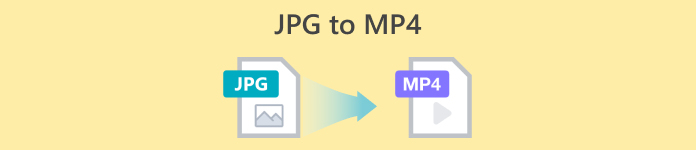
Часть 1: Лучший способ конвертировать JPG в MP4 на Windows/Mac [Лучший для новичков]
Лучший способ конвертировать JPG в MP4 — использовать Конвертер видео FVC Ultimate. Этот инструмент имеет специальную функцию под названием MV, позволяющую пользователям создавать высококачественные видео MP4 из своих фотографий JPG. Он поставляется с предустановленной темой, которую вы можете свободно использовать, а также с различными эффектами и фильтрами. Кроме того, вы можете легко поворачивать и обрезать файлы JPG соответствующим образом перед экспортом их в MP4. Самое интересное в этом инструменте то, что вы можете импортировать свое аудио, персонализировать его с помощью водяного знака и т. д. Наконец, этот инструмент не слишком сложен в использовании, поскольку имеет очень интуитивный и удобный интерфейс. Теперь, чтобы сделать это, выполните следующие действия:
Шаг 1. Сначала вам нужно получить программное обеспечение для Windows или Mac, затем загрузить и установить его.
Скачать бесплатноДля Windows 7 или новееБезопасная загрузка
Скачать бесплатноДля MacOS 10.7 или новееБезопасная загрузка
Шаг 2. После этого откройте инструмент и среди 4 вкладок выше нажмите MV.

Шаг 3. Теперь, когда вы находитесь в главном интерфейсе MV, нажмите кнопку Добавить файл кнопку, чтобы добавить файлы JPG, которые вы хотите конвертировать в MP4.

Шаг 4. Чтобы добавить, отредактировать и обрезать видео MP4, нажмите кнопку в верхней части Добавить файл кнопку. Также вы можете выбрать предустановленную тему, нажав кнопку Тема вкладку выше.

Шаг 5. Между тем, чтобы обрезать и повернуть изображения, добавить фильтры и эффекты, а также добавить водяной знак, чтобы сделать его более персонализированным, просто нажмите на редактировать значок ниже, и он перенесет вас в другое окно.

ШАГ 6. Если все это установлено, нажмите кнопку Экспорт кнопку, где вы можете изменить формат на MP4 и изменить частоту кадров, разрешение и качество. Также вы можете указать, в какой папке вы хотите сохранить ваш преобразованный JPG в MP4. Наконец, чтобы сохранить файл, нажмите на Начать экспорт кнопка.

FVC Video Converter Ultimate упрощает преобразование JPG в MP4 благодаря удобному интерфейсу, настраиваемым функциям, предустановленным темам, инструментам редактирования, высококачественному выводу и совместимости с операционными системами Windows и Mac. Это действительно лучший способ превратить скучные фотографии в забавные и креативные видеоролики.
Часть 2: Конвертация JPG в MP4 в Windows 11/10 с помощью стандартного инструмента «Фотографии»
В Windows 10 и 11 Clipchamp теперь интегрирован с приложением Photos, что позволяет пользователям конвертировать файлы JPG в MP4. Эта интеграция упрощает редактирование, которое затем можно сохранить в формате MP4. Итак, чтобы помочь вам в этом, следуйте пошаговому процессу ниже:
Шаг 1. Сначала вам нужно зайти в Меню «Пуск» и оттуда нажмите на Фотографии.
Шаг 2. На странице «Фотографии» перейдите в раздел Папки в левой вкладке. Вам будет предложено добавить папку или вы можете просто выбрать фотографии из списка фотографий, которые вы хотите преобразовать в MP4.
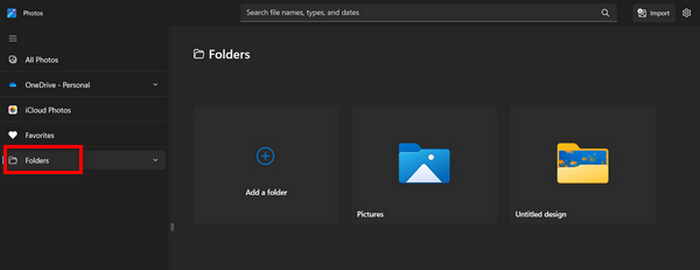
Шаг 3. После выбора изображений JPG, которые вы хотите конвертировать, нажмите на кнопку Создать видео икона.
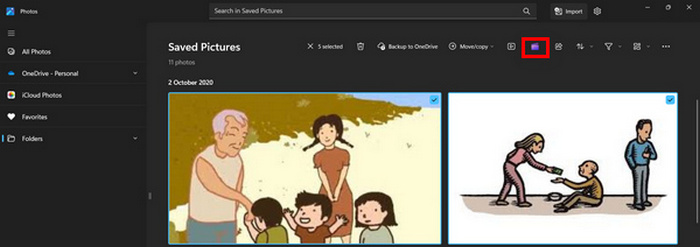
Шаг 4. На новом Окно, вам будет предложено добавить медиафайлы к этому видео? Нажмите Да, чтобы добавить видео.
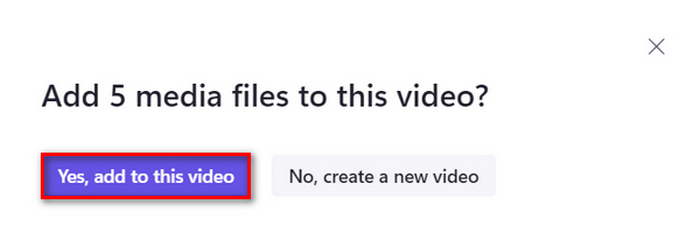
Шаг 5. Теперь перетащите импортированные медиафайлы на временную шкалу. Вы можете использовать параметры редактирования на левой вкладке, где вы можете добавлять текст, выбирать шаблоны и многое другое. На Верно на вкладке можно добавить аудио, эффекты, фильтры и т. д. После этого нужно просто нажать на Экспорт кнопку, и MP4-файл будет сохранен непосредственно на вашем компьютере.
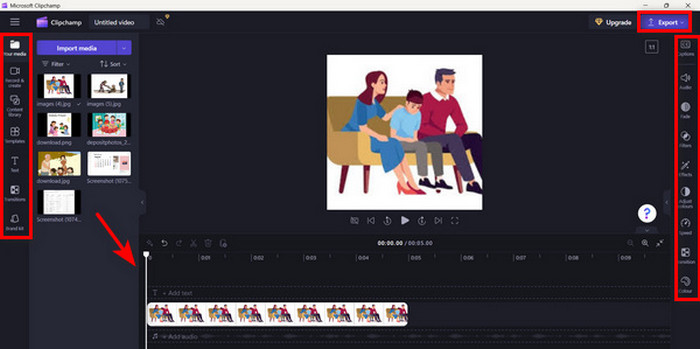
Если вы пользователь Windows, этот метод делает преобразование JPG в MP4 очень быстрым. Однако этот метод мог бы быть проще по сравнению с другими инструментами. Кроме того, вы не можете экспортировать разрешение видео 2K/4K с помощью его бесплатной версии и не имеете доступа к другим хорошим эффектам и фильтрам по сравнению с другими инструментами для конвертации.
Часть 3: Конвертация JPG в MP4 на Mac с помощью iMovie
Если вы пользователь Mac, для вас есть удобное решение для конвертации JPG в MP4. На Mac есть встроенное приложение iMovie. Это приложение для редактирования видео, которое предлагает базовые возможности редактирования для своих пользователей, но помимо этого его также можно использовать для преобразования файлов JPG в MP4. Им просто нужно импортировать свои изображения, добавить некоторые эффекты и фильтры, а затем сохранить их как MP4.
Шаг 1. На вашем Mac запустите приложение iMovie и нажмите Создавать новое.
Шаг 2. После этого добавьте ваш JPG-файл в приложение, нажав кнопку Импорт медиа кнопку в главном интерфейсе.
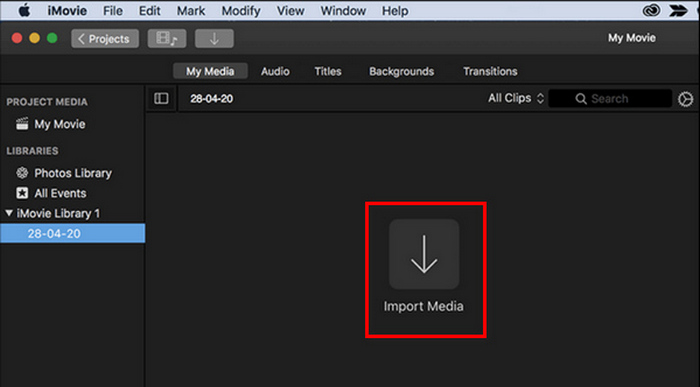
Шаг 3. Теперь найдите файлы JPG, которые вы хотите конвертировать в MP4.
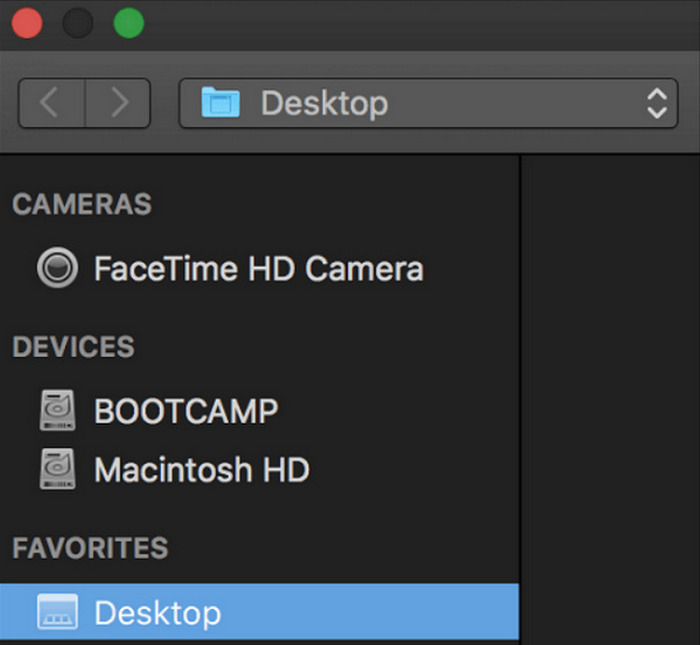
Шаг 4. После того, как ваш JPG-файл появится в интерфейсе приложения, вы можете выбрать его и заметить Плюс. Нажмите на нее, чтобы добавить фотографию на временную шкалу.
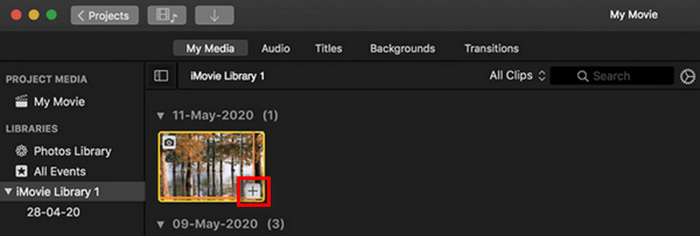
Шаг 5. После добавления файлов JPG на временную шкалу вы можете перетаскивать углы, чтобы увеличить длительность вашего финального файла MP4. Затем нажмите на файл в меню вверху выберите доля, и выберите файл для экспорта вашего файла.
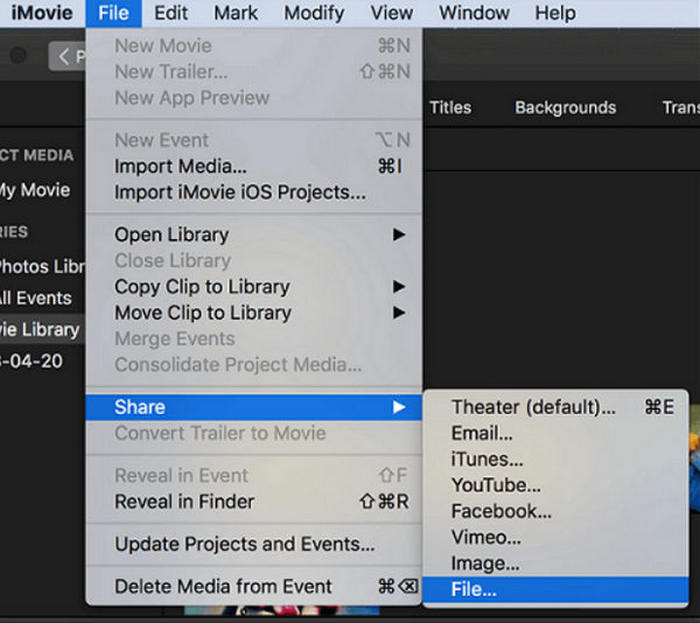
ШАГ 6. Наконец, назовите ваш файл MP4 вверху, заполните другие поля метаданных для вашего видеофайла и нажмите следующий. Выберите желаемое место для сохранения файла MP4, который вы хотите преобразовать. После выбора места начнется процесс преобразования.
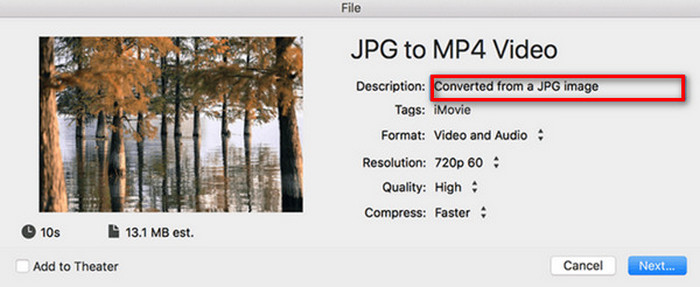
iMovie предлагает пользователям Mac удобный способ конвертации файлов JPG в MP4 с удобным интерфейсом и интегрированными инструментами редактирования. Однако, по сравнению с другими инструментами конвертации, ему может не хватать расширенных функций, что ограничивает возможности настройки и эффекты. Хотя он подходит для базового редактирования, пользователи теперь становятся конкурентоспособными и креативными, ищущими инструмент, который действительно может удовлетворить потребности и ожидания каждого. Кроме того, этот инструмент не работает в Windows. Если вам нравится iMovie, найдите iMovie для Windows инструменты здесь.
Часть 4: Конвертация JPG в MP4 онлайн
Теперь, если вы ищете другой способ конвертации JPG в MP4, то конвертация онлайн может быть для вас. Один из лучших онлайн-конвертеров для этого — Online Convert.com. Вы можете запустить этот инструмент из разных браузеров на вашем компьютере, и он прост в использовании благодаря интуитивно понятному пользовательскому интерфейсу.
Шаг 1. В своем браузере найдите сайт Online Convert.com.
Шаг 2. Когда вы окажетесь на их сайте, выберите соответствующие форматы. Поскольку вы собираетесь конвертировать JPG в MP4, выберите JPG из Перерабатывать раскрывающаяся кнопка и MP4 из К кнопка раскрывающегося списка.
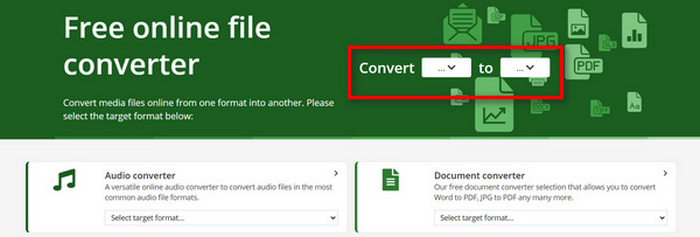
Шаг 3. После этого загрузите файлы JPG, которые вы хотите конвертировать, нажав кнопку Выбрать файл кнопка раскрывающегося списка, с помощью которой вы можете импортировать файлы с вашего устройства, Dropbox, Google Drive и даже из URL-адреса.
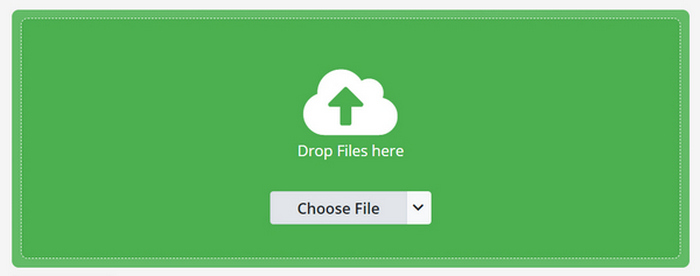
Шаг 4. Далее, после загрузки файлов JPG, которые вы хотите преобразовать в MP4, нажмите кнопку Начало кнопка.
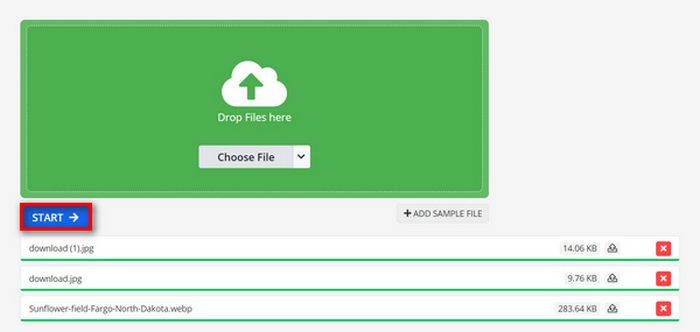
Шаг 5. Наконец, загрузите файл MP4, нажав кнопку Скачать кнопка.
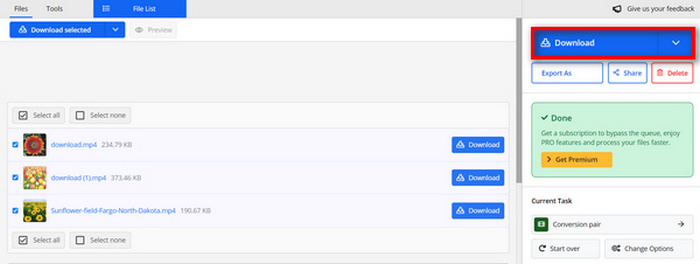
Конвертированный вывод этого инструмента является результатом предустановленных настроек видео, которые пользователи вручную настраивали перед конвертацией файлов. Хотя это легко превращает JPG в MP4, вы не можете напрямую улучшить конвертированное видео на основе своего творческого стиля.
Часть 5: Часто задаваемые вопросы о конвертации JPG в MP4
JPEG — это то же самое, что и JPG?
JPEG и JPG по сути являются одним и тем же цифровым форматом изображения, причем оба расширения файлов ссылаются на формат JPEG, созданный Joint Photographic Experts Group или JPEG. Узнайте об этом здесь, чтобы конвертировать JPEG в JPG.
Когда следует конвертировать JPG в MP4?
Вам следует конвертировать JPG в MP4, когда вы хотите создать визуальную презентацию или поделиться серией изображений в виде видео, например, создать слайд-шоу, цифровые фотоальбомы или видеослайды. Кроме того, если вы хотите проявить креативность в том, как будут выглядеть ваши файлы JPG, то конвертация их в MP4 — это лучший способ добавить переходы, музыку, текстовые наложения и другие элементы мультимедиа.
Как объединить JPG и MP4?
Единственный способ объединить JPG и MP4 — использовать инструменты для редактирования видео. При таком подходе у вас есть полный контроль над расположением, синхронизацией и настройкой как изображений, так и видео, которые вы хотите объединить.
Вывод
Теперь ваша очередь! Конвертация JPG в MP4 еще один способ творчески хранить воспоминания. Итак, если у вас есть файлы JPG и вы хотите их преобразовать, то следуйте всем представленным в этой статье методам и выберите тот, который вам больше всего подходит. Начните сегодня и увидите, как происходит волшебство!



 Конвертер видео Ultimate
Конвертер видео Ultimate Запись экрана
Запись экрана



